Enostaven in hiter vodnik za root dostop do Androida

Po rootanju telefona Android imate poln dostop do sistema in lahko zaženete številne vrste aplikacij, ki zahtevajo root dostop.
Obstajajo različni razlogi, zakaj boste morda morali telefon Android ponastaviti na tovarniške nastavitve. Morda želite nov začetek, da poskusite odpraviti nekatere težave. Ali pa morda prodajate telefon in ga morate očistiti. Ne glede na razlog je dobra novica, da je ponastavitev naprave Android na tovarniške nastavitve lahka naloga.
Če ponastavitev na tovarniške nastavitve izvajate samo zato, ker želite odpraviti nekatere težave, boste želeli varnostno kopirati vse pomembne informacije . Tako ne boste izgubili datotek, ki jih želite še naprej uporabljati. Najbolje je, da si vzamete čas za ustvarjanje varnostne kopije, saj teh pomembnih informacij morda ne bo več mogoče obnoviti, ko jih ne bo več.
Kako ponastaviti telefon Android 11 na tovarniške nastavitve
Torej, naredili ste varnostno kopijo in ste prepričani, da želite iti skozi to. Če želite ponastaviti telefon Android, morate odpreti aplikacijo Nastavitve in nato Sistem . Pod možnostjo Ponastavi se dotaknite Izbriši vse podatke (ponastavitev na tovarniške nastavitve) in nato Izbriši vse podatke .
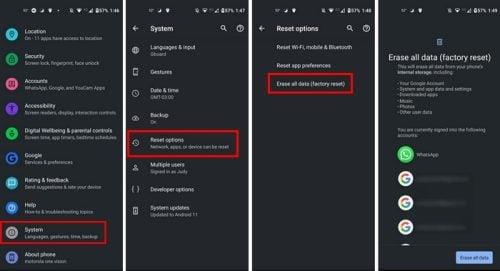
Ko se dotaknete gumba Izbriši vse podatke, boste morda morali vnesti PIN. Dotaknite se gumba Izbriši vse podatke; zdaj bi bil odličen čas za skodelico kave. To je vse. To je najpreprostejši način za ponastavitev naprave Android na tovarniške nastavitve.
Ponastavite svoj Android na tovarniške nastavitve z načinom za obnovitev
Če iz nekega razloga možnost ponastavitve telefona Android na tovarniške nastavitve prek nastavitev ne deluje, ga lahko vedno ponastavite z načinom za obnovitev. To lahko storite tako, da naredite naslednje:
Zaključek
Ko izvedete ponastavitev na tovarniške nastavitve, se telefon vrne v stanje, kot ste ga vzeli iz škatle. Deloval je hitreje in brez težav, kot jih je imel prej. Ne pozabite narediti varnostne kopije naprave Android, da ne izgubite pomembnih datotek. Zakaj morate ponastaviti napravo Android? Delite svoje misli v spodnjih komentarjih in ne pozabite deliti članka z drugimi na družbenih medijih.
Po rootanju telefona Android imate poln dostop do sistema in lahko zaženete številne vrste aplikacij, ki zahtevajo root dostop.
Gumbi na vašem telefonu Android niso namenjeni le prilagajanju glasnosti ali prebujanju zaslona. Z nekaj preprostimi nastavitvami lahko postanejo bližnjice za hitro fotografiranje, preskakovanje skladb, zagon aplikacij ali celo aktiviranje funkcij za nujne primere.
Če ste prenosnik pozabili v službi in morate šefu poslati nujno poročilo, kaj storiti? Uporabite pametni telefon. Še bolj sofisticirano pa je, da telefon spremenite v računalnik za lažje opravljanje več nalog hkrati.
Android 16 ima pripomočke za zaklenjen zaslon, s katerimi lahko po želji spremenite zaklenjen zaslon, zaradi česar je zaklenjen zaslon veliko bolj uporaben.
Način slike v sliki v sistemu Android vam bo pomagal skrčiti videoposnetek in si ga ogledati v načinu slike v sliki, pri čemer boste videoposnetek gledali v drugem vmesniku, da boste lahko počeli druge stvari.
Urejanje videoposnetkov v sistemu Android bo postalo enostavno zahvaljujoč najboljšim aplikacijam in programski opremi za urejanje videoposnetkov, ki jih navajamo v tem članku. Poskrbite, da boste imeli čudovite, čarobne in elegantne fotografije, ki jih boste lahko delili s prijatelji na Facebooku ali Instagramu.
Android Debug Bridge (ADB) je zmogljivo in vsestransko orodje, ki vam omogoča številne stvari, kot so iskanje dnevnikov, namestitev in odstranitev aplikacij, prenos datotek, root in flash ROM-e po meri ter ustvarjanje varnostnih kopij naprav.
Z aplikacijami s samodejnim klikom. Med igranjem iger, uporabo aplikacij ali opravil, ki so na voljo v napravi, vam ne bo treba storiti veliko.
Čeprav ni čarobne rešitve, lahko majhne spremembe v načinu polnjenja, uporabe in shranjevanja naprave močno vplivajo na upočasnitev obrabe baterije.
Telefon, ki ga mnogi trenutno obožujejo, je OnePlus 13, saj poleg vrhunske strojne opreme premore tudi funkcijo, ki obstaja že desetletja: infrardeči senzor (IR Blaster).







